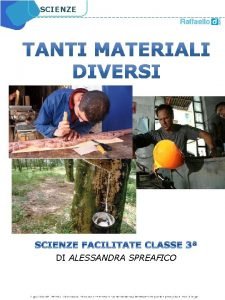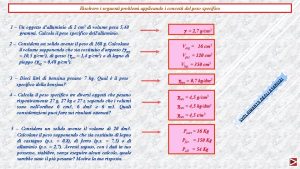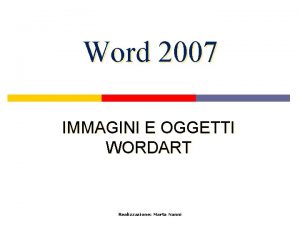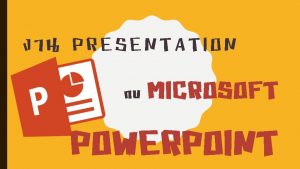Word 97 2003 IMMAGINI E OGGETTI WORDART Realizzazione
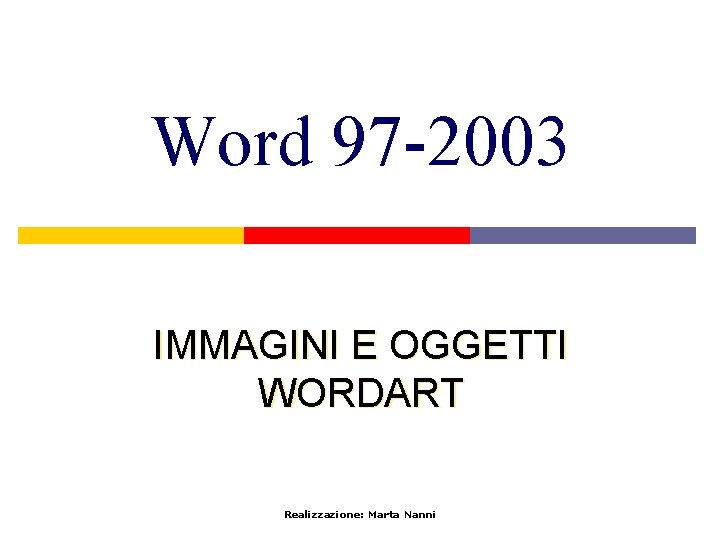
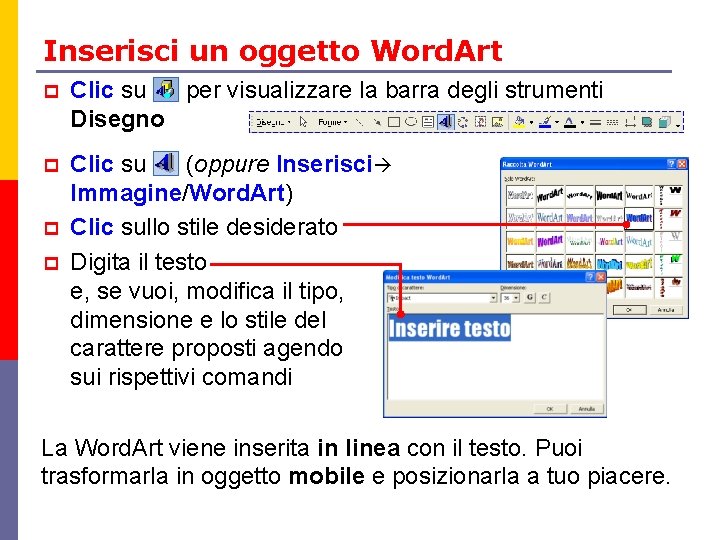
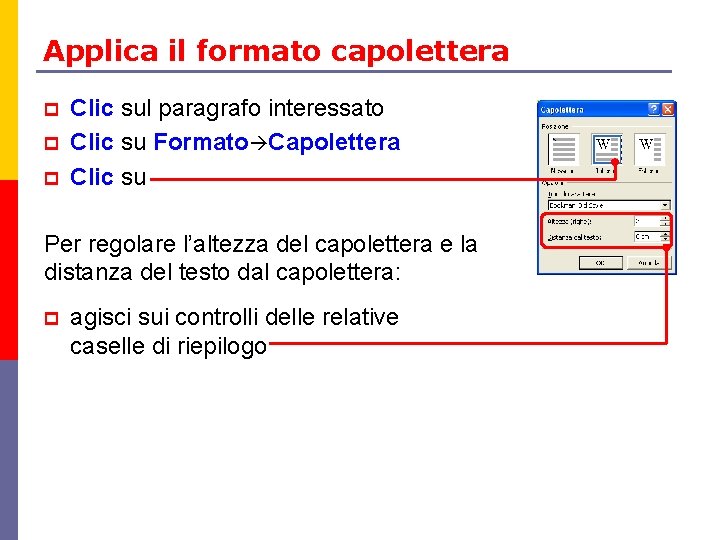
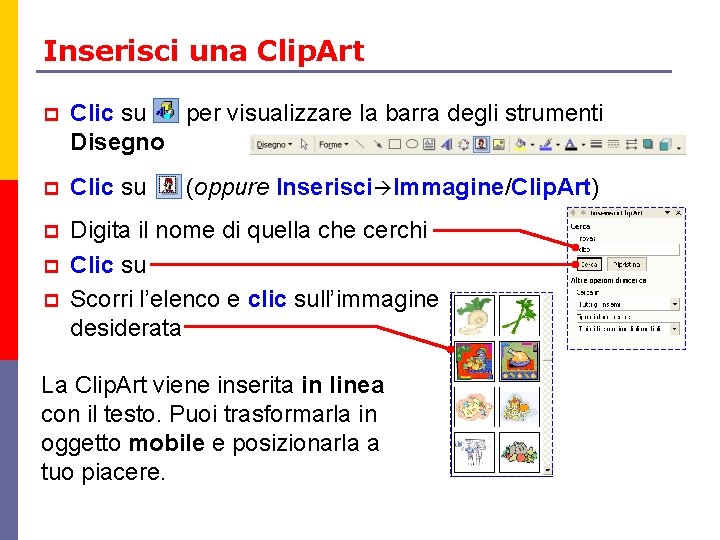

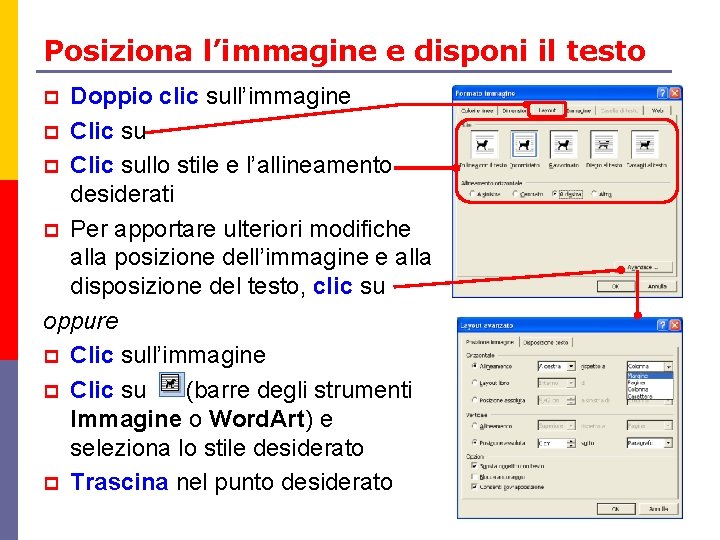
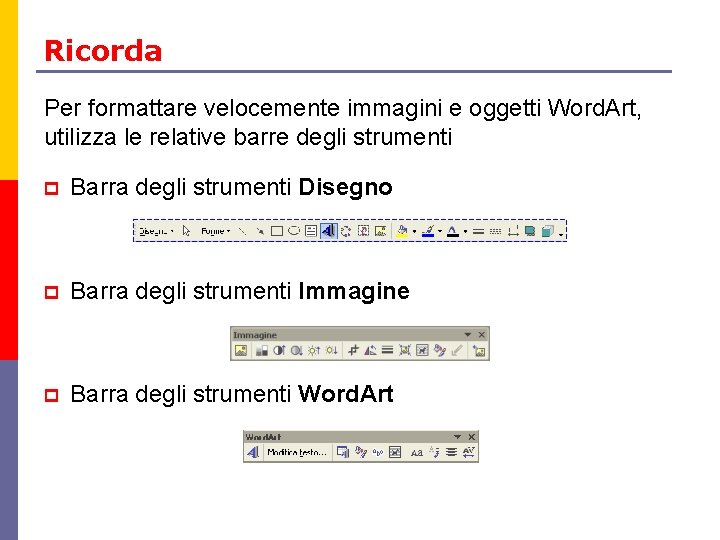
- Slides: 7
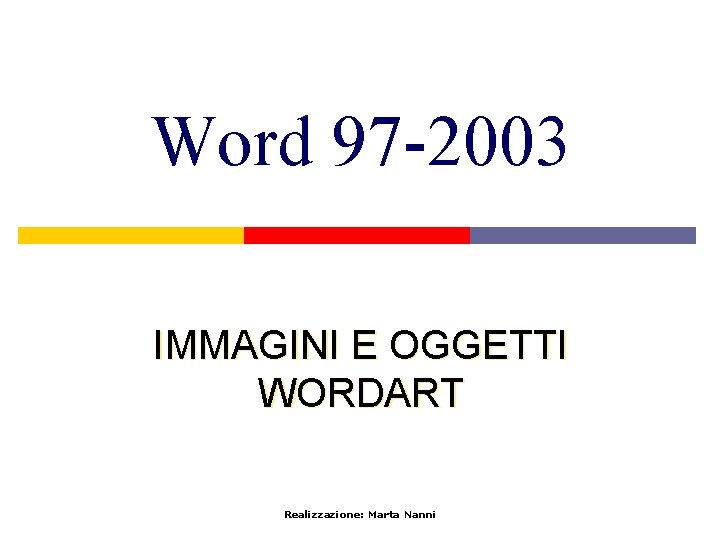
Word 97 -2003 IMMAGINI E OGGETTI WORDART Realizzazione: Marta Nanni
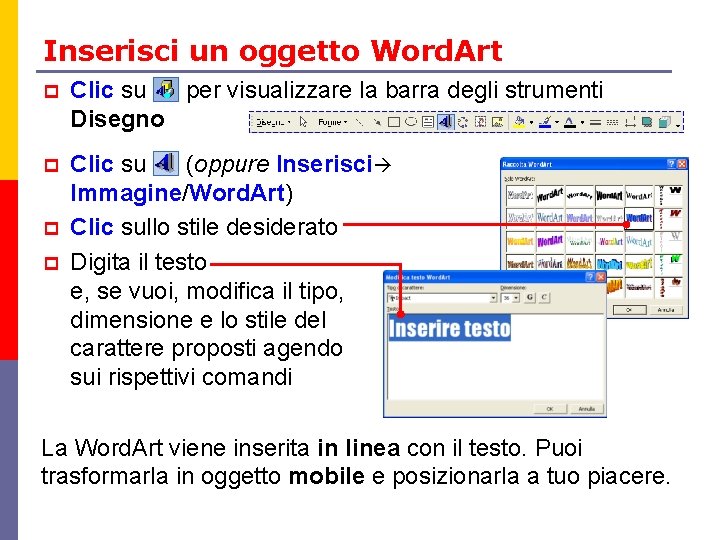
Inserisci un oggetto Word. Art p Clic su per visualizzare la barra degli strumenti Disegno p Clic su (oppure Inserisci Immagine/Word. Art) Clic sullo stile desiderato Digita il testo e, se vuoi, modifica il tipo, la dimensione e lo stile del carattere proposti agendo sui rispettivi comandi p p La Word. Art viene inserita in linea con il testo. Puoi trasformarla in oggetto mobile e posizionarla a tuo piacere.
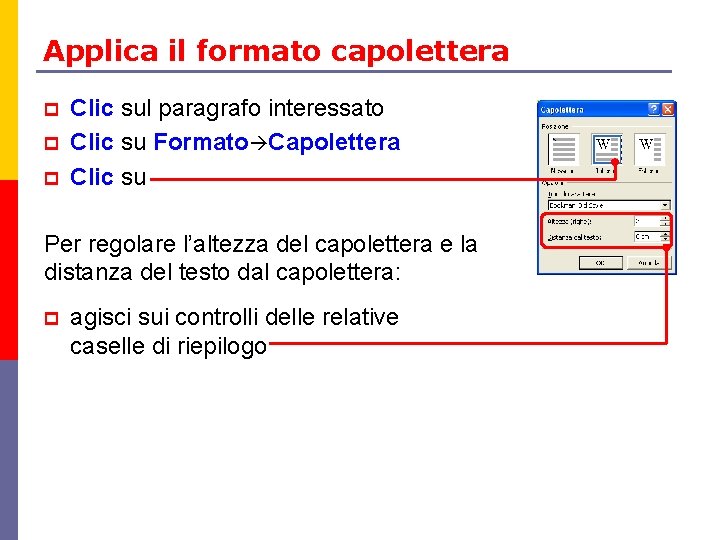
Applica il formato capolettera p p p Clic sul paragrafo interessato Clic su Formato Capolettera Clic su Per regolare l’altezza del capolettera e la distanza del testo dal capolettera: p agisci sui controlli delle relative caselle di riepilogo
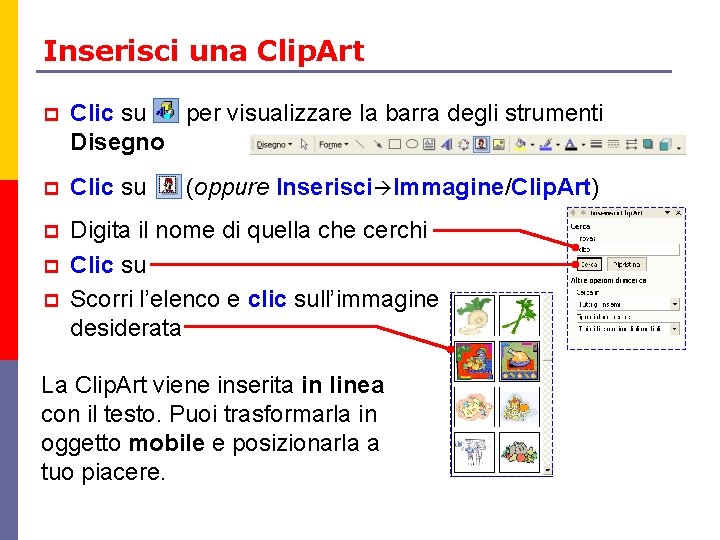
Inserisci una Clip. Art p Clic su per visualizzare la barra degli strumenti Disegno p Clic su p Digita il nome di quella che cerchi Clic su Scorri l’elenco e clic sull’immagine desiderata p p (oppure Inserisci Immagine/Clip. Art) La Clip. Art viene inserita in linea con il testo. Puoi trasformarla in oggetto mobile e posizionarla a tuo piacere.

Ridimensiona un’immagine Doppio clic sull’immagine p Clic su p Digita o seleziona l’altezza desiderata p Se attivata (segno di spunta), la larghezza si ridimensiona mantenendo le proporzioni oppure p p p Clic sull’immagine Per mantenere le proporzioni, punta su uno dei quadratini di ridimensionamento posti in angolo e trascina
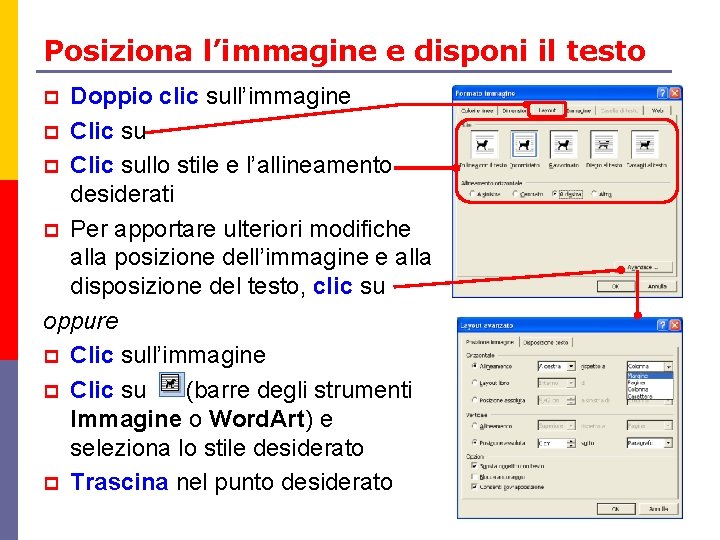
Posiziona l’immagine e disponi il testo Doppio clic sull’immagine p Clic sullo stile e l’allineamento desiderati p Per apportare ulteriori modifiche alla posizione dell’immagine e alla disposizione del testo, clic su oppure p Clic sull’immagine p Clic su (barre degli strumenti Immagine o Word. Art) e seleziona lo stile desiderato p Trascina nel punto desiderato p
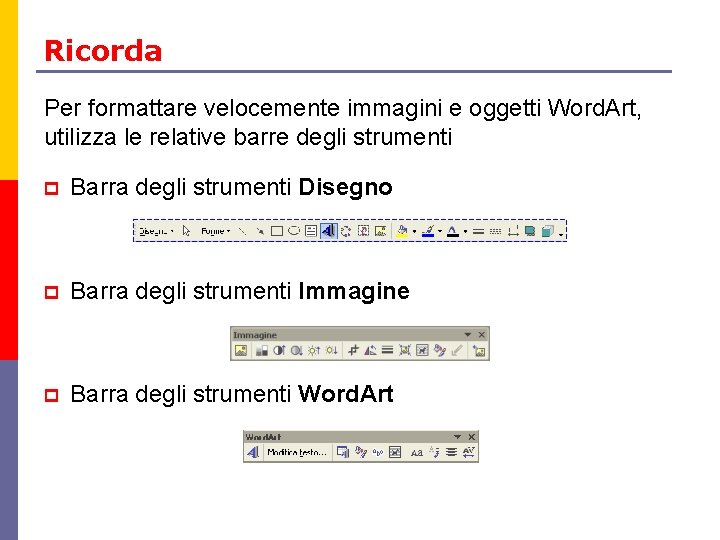
Ricorda Per formattare velocemente immagini e oggetti Word. Art, utilizza le relative barre degli strumenti p Barra degli strumenti Disegno p Barra degli strumenti Immagine p Barra degli strumenti Word. Art